Avec iPadOS 13.3, on peut maintenant contrôler l´iPad à l´aide d´une souris. Comment la configurer ? Comment l´utiliser ? C´est ce que je vais vous expliquer aujourd’hui dans cet article.
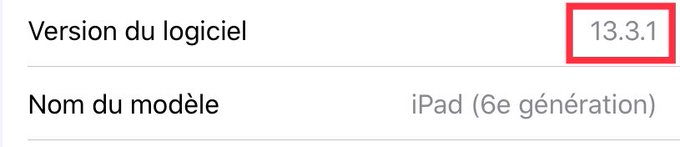
Un curseur, sans souris
Avec iOS 13 et iPadOS 13, Apple a rajouté le support de la souris.
Un support de la souris, certe, mais quelque peu limité, ou, devrais-je dire, quelque peu bridé.
D’ailleurs, lorsque l’on branche une souris à l’iPad, celui-ci la considère comme un appareil d´accessibilité.
Plutôt que de déplacer son doigt à l’écran, on déplace un très gros curseur qui simule le déplacement du doigt.
D’ailleurs, vous pouvez même faire cela avec un simple clavier, dont le petit clavier dont je vous ai parlé plus haut.
Allons voir de plus près dans les réglages.
Avec AssistiveTouch, même sous iOS 12, on pouvait déjà faire apparaître un « curseur » à l’écran qui nous montrait où on appuyait sur l’écran et on pouvait les déclencher par le bouton maison qui s’affiche à l’écran. Je vous montre cela en vidéo.
Vidéo montrant affichage du curseur tel qu’on pouvait le voir sous iOS 12
Je tiens à préciser qu’aucun dispositif n’était connecté à l’iPad à ce moment là. Ça montre juste qu’on pouvait déjà même afficher un pointeur symbolisant un doigt.
On peut également changer la grosseur du pointeur et la couleur de l’anneau externe de ce pointeur.
Tout cela se trouvant dans les réglages de l’AssistiveTouch, comme on peut le voir dans cette vidéo.
(Toujours sans appareils connectés. Uniquement les doigts)
Vidéo montrant comment régler la taille et la couleur du curseur, tel qu’on pouvait le voir sous iOS 12
Brancheemnt d´une souris
Voyons maintenant ce qui se passe lorsqu’on branche une souris (tout en s’assurant qu’AssistiveTouch soit bien activé. Sinon, rien ne se passe à priori).
Vidéo montrant ce qui se passe une fois qu’on branche une souris USB sous iPadOS 13
Dès que je branche la souris, vu que AssistiveTouch est activé, le pointeur apparaît furtivement pendant 2 secondes.
Je me rends vite compte que la souris est configurée pour les droitiers.
On va donc vite aller changer ces réglages.
Réglages de la souris
On va définir le bouton droit comme étant le bouton principal. Et le bouton gauche nous permettra de revenir à l’accueil. Le bouton de la molette servira à afficher le Dock. Allons-y, Alonso.
Vidéo montrant comment régler les boutons de la souris sous iPadOS 13
La souris en action
Voyons maintenant ce qui se passe lorsqu’on clique sur les différents boutons.
Tout d’abord, on va cliquer sur le bouton de gauche pour revenir à l’accueil. Ensuite, après avoir déplacé le curseur sur l’icône Twitter, on cliquera sur le bouton de droite pour afficher Twitter. Et finalement, on cliquera sur le bouton de la molette pour faire apparaitre le dock au bas de l’écran.
Vidéo illustrant l’utilisation des boutons de la souris après les avoir réglés sous iPadOS 13
On peut également utiliser la molette pour se déplacer facilement dans les menus des réglages ou encore dans Safari par exemple.
Cacher le bouton d´AssistiveTouch
Mais profitons-en pour cacher par défaut le bouton d’accueil dès que la souris est branchée.
poir cela, allons dans Réglages, AssistiveTouch, Dispositif de pointage et desactivons l´option « Toujours afficher le menu ».
Voyons cela en vidéo.
Vidéo illustrant l’utilisation de la molette de la souris et expliquant où se rendre pour cacher le bouton d’accueil sous iPadOS 13
Conclusion
Le support de la souris sous cette version d’iPadOS 13.3.1 ne fait que simuler l’interaction du doigt à l’écran.
Pas vraiment plus que cela.
Il n’y a pas vraiment de support pour clic secondaire.
On peut associer un appui long à un bouton.
Mais ça reste un appui long.
Par contre, le support de la molette permet de naviguer plus rapidement dans une page web ou ailleurs.
iPadOS 13.3 nous réserve également une autre surprise. les coins actifs.
Mais cela, ce sera l´objet de la partie finale de notre article.